iOS 11 a intégré un certain nombre de nouvelles fonctionnalités, notamment l'enregistreur d'écran intégré. Grâce à cette fonctionnalité importante, il est devenu beaucoup plus facile d'enregistrer l'écran de l'iPhone et de l'iPad. Malheureusement, l'enregistrement d'écran a soudainement cessé de fonctionner sur mon appareil aujourd'hui. Alors, quel était le problème?
Chaque fois que je tapais sur le bouton d'enregistrement d'écran, le processus commençait, mais je n'ai pas finalement obtenu la confirmation habituelle. De plus, les vidéos ne seront pas enregistrées dans l'application Photos. J'ai essayé quelques astuces de dépannage simples, et elles ont heureusement fonctionné pour moi. Êtes-vous également confronté à ce problème et ne pouvez pas enregistrer d'écran sur votre iPhone ou iPad? Rendez-vous pour le réparer!
Impossible d'enregistrer l'écran de l'iPhone ou de l'iPad? Essayez ces correctifs rapides
Solution n ° 1: supprimez l'enregistrement d'écran du centre de contrôle et réinitialisez votre appareil iOS
Étape 1. Ouvrez l'application Paramètres → Appuyez sur Centre de contrôle.

Étape 2. Appuyez sur Personnaliser les contrôles.

Étape 3. Sous Inclure, appuyez sur le bouton rouge à gauche de Enregistrement d'écran.

Étape 4. Maintenant, vous devez forcer le redémarrage de votre appareil iOS. Pour ce faire, sur votre iPhone 5s, 6, 6s, 6 Plus, iPhone 6s Plus ou iPhone SE, maintenez simultanément le bouton Accueil et le bouton ON / OFF.

Sur iPhone 7 et 7 Plus, vous devrez maintenir simultanément les boutons de réduction du volume et ON / OFF.


Étape # 5. Une fois que votre appareil a redémarré, lancez l'application Paramètres → Centre de contrôle → Personnaliser les contrôles → appuyez sur le bouton «+» à gauche de Enregistrement d'écran.

Maintenant, essayez de réutiliser l'enregistrement d'écran. Espérons que cela devrait fonctionner maintenant.
Solution n ° 2: Assurez-vous que l'enregistrement d'écran n'est pas restreint avec le contrôle parental
Avez-vous activé les restrictions sur votre appareil? Si oui, vous devez vous assurer que le commutateur d'enregistrement d'écran est désactivé (par défaut, il est restreint.)
Sur iOS 12 ou version ultérieure,
Étape 1. Appuyez sur Paramètres → Appuyez sur Heure de l'écran.

Étape 2. Tapez sur Content & Privacy Restrictions puis tapez sur Content Restrictions.

Étape 3. Appuyez sur Enregistrement d'écran, puis sur Autoriser.

Sur iOS 11 ou version antérieure,
Étape 1. Ouvrez Paramètres → Tapez sur Général.

Étape 2. Appuyez sur Restrictions . Vous devez saisir votre code d'accès aux restrictions.

Étape 3. Faites défiler tout en bas et désactivez l'interrupteur à côté de Enregistrement d'écran.

Solution n ° 3: réinitialiser votre appareil aux paramètres d'usine
Une chose que vous devez savoir, c'est qu'il effacera tous les mots de passe Wi-Fi et les connexions au site Web de votre appareil. Cependant, toutes vos données resteront sécurisées.
Étape 1. Lancez l'application Paramètres sur votre appareil iOS → Appuyez sur Général → Faites défiler vers le bas et appuyez sur Réinitialiser.

Étape 2. Appuyez sur Réinitialiser tous les paramètres → Maintenant, saisissez le code d'accès de votre iPhone → Appuyez à nouveau sur Réinitialiser tous les paramètres pour confirmer.

Votre iPhone / iPad redémarrera ensuite. Cela devrait fonctionner correctement après le redémarrage de l'iPhone.
Si vous n'avez pas encore de chance, lisez la suite.
Solution n ° 4: mettez à jour iOS sur votre appareil
Pour ce faire, vous devez d'abord supprimer le profil bêta de votre iDevice. Une fois cela fait, ouvrez l' application Paramètres → Général → Mise à jour logicielle → téléchargez et installez la mise à jour.
J'espère que cela t'aides.
Si vous ne parvenez toujours pas à enregistrer l'écran de votre iPhone / iPad, vous devez contacter l'assistance Apple.
Emballer…
En supposant que vous avez pu résoudre le problème à l'aide de ces solutions. Partagez vos commentaires et faites-nous savoir quelle astuce a cliqué pour vous.
Vous pouvez également consulter ces messages:
- Comment améliorer la durée de vie de la batterie iOS 13
- Comment enregistrer des données cellulaires / mobiles sur iPhone
- Comment accélérer l'iPhone et l'iPad
- Comment personnaliser Control Center sur iPhone ou iPad
Comme ce poste? Téléchargez notre application et restez connecté avec nous via Facebook, Twitter et Instagram pour lire d'autres guides utiles.
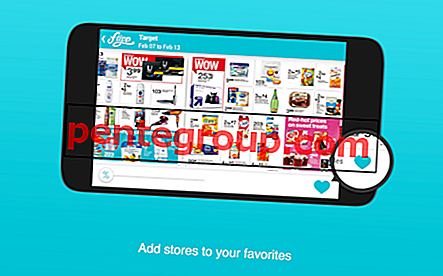




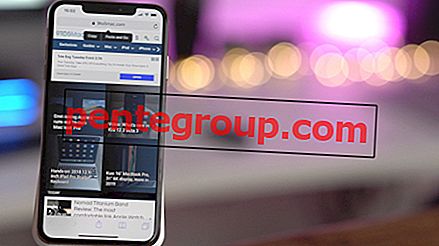

![Sélectionnez plusieurs photos dans iOS 9 sur iPhone avec un geste de balayage [How-to]](https://pentegroup.com/img/2419/2419-min.jpg)




